突然Amazonから「パスキーが設定されました」というメールが届いたり、見慣れないパスキーでのログインを求められたりして、「Amazonのパスキー設定とは一体何?」「そもそもこのパスキーは本当に必要なのか?」と戸惑っていませんか?
Amazonのパスキーは必須の機能ではなく、特に機種変更や複数端末での管理が複雑に感じられることも少なくありません。
さらに、パスキーでログインできない、あるいはログイン画面でパスキーが出てこないといった予期せぬトラブルや、パスキーの確認方法が分からず、最終的にAmazonのパスキーを解除するにはどうすればいいのか、その具体的な手順を探している方も多いでしょう。
この記事では、そんなamazon パスキー 削除に関するあらゆる疑問に、基礎知識から具体的な手順、注意点までを網羅して答え、誰もが安全にアカウントを管理できるよう徹底的に解説します。
※クリックするとAmazonプライム公式サイトに飛びます
※期間内に解約すると料金はかかりません。
本記事の内容
- Amazonパスキーの基本的な仕組みと、その必要性やメリット・デメリット
- パスキーでログインできないといった一般的なトラブルの原因と具体的な対処法
- Amazonアカウントと、GoogleアカウントやApple IDの両方からパスキーを削除する正確な手順
- 機種変更や複数端末でパスキーを安全に利用するための重要な注意点
本ページの情報は2025年9月時点の情報です。最新の配信情報は配信サイトにてご確認ください。
amazonのパスキー削除の前に知るべきこと
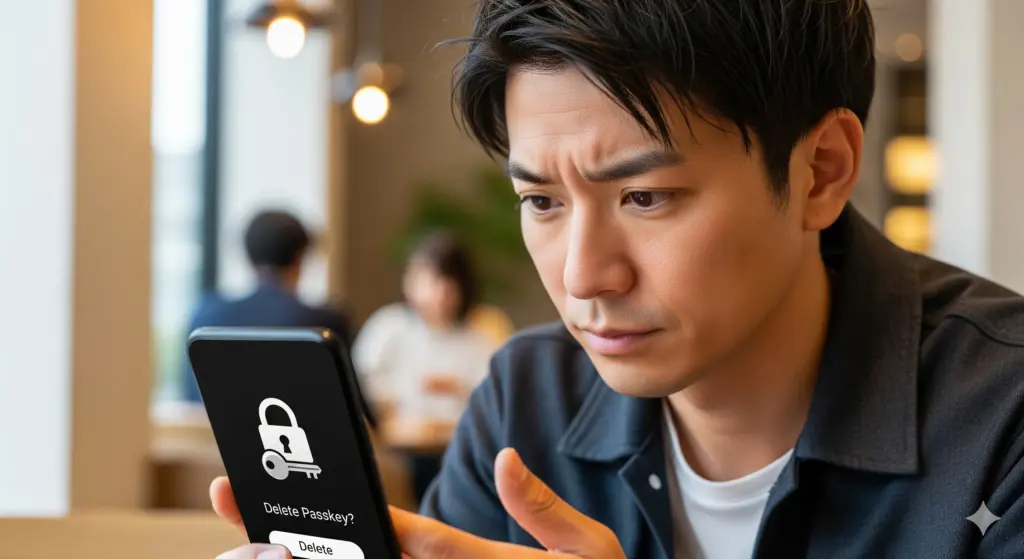
※画像はイメージです:kamiani作成
ポイント
- Amazonのパスキー設定とは?
- Amazonのパスキーは必須?
- パスキーは本当に必要か
- 突然「パスキーが設定されました」メール
- パスキーでログインできない時の原因
Amazonのパスキー設定とは?
Amazonのパスキー設定とは、従来の英数字と記号を組み合わせたパスワードに代わる、新しい世代のログイン方法を指します。具体的には、私たちが日常的にスマートフォンやパソコンのロック解除に使っている生体認証(指紋認証や顔認証)や、端末固有のPINコードを利用して、Amazonアカウントに安全かつ迅速にサインインするための仕組みです。
この技術の根幹には「FIDO2(ファイドツー)」という国際的な標準規格があります。これは、FIDOアライアンスという業界団体によって策定されたもので、パスワードへの依存をなくすことを目的としています。
Amazonだけでなく、Google、Apple、Microsoftといった世界的なIT企業もこの規格を採用し、普及を推進しています。
パスキーが画期的なのは、そのセキュリティの高さにあります。従来のパスワード認証では、パスワードそのものがサーバーに保存されるため、万が一サーバーが攻撃されるとパスワードが流出する危険性がありました。
しかし、パスキーは「秘密鍵」と「公開鍵」という一対の暗号鍵を生成し、ユーザーのデバイス内にしか保存されない「秘密鍵」で署名を行うことで認証します。この「秘密鍵」がデバイスの外に出ることはないため、サーバーから情報が盗まれる心配がなく、フィッシング詐欺にも極めて強い耐性を持っているのです。

Amazonのパスキーは必須?
結論から申し上げますと、2025年現在、Amazonにおけるパスキーの利用は任意であり、必須ではありません。パスキーはあくまでユーザーが選択できる新しいログインオプションの一つという位置づけです。
したがって、パスキーを設定しなくても、これまで通りにメールアドレスとパスワードを使ったログイン方法を継続して利用することが可能です。
Amazonがパスキー機能を導入し、その利用を推奨している背景には、世界的に増加するサイバー攻撃、特にパスワードリスト攻撃やフィッシング詐欺からユーザーのアカウントを保護したいという強い意図があります。
パスワードの使い回しや単純な文字列の設定は、依然として不正アクセスの主な原因となっているため、より安全な代替手段を提供しているのです。
ただし、ご自身のITリテラシーや、アカウントの共有状況、利用しているデバイスの種類などを考慮し、パスキーが本当にご自身の使い方に合っているかを判断した上で、利用するかどうかを決めるのが良いでしょう。無理に新しい方式に移行する必要は全くありません。
パスキーは本当に必要か
「新しい技術はよくわからないし、本当に必要なの?」と感じる方も多いでしょう。パスキーがあなたにとって必要かどうかを判断するために、そのメリットとデメリットをより深く掘り下げてみましょう。
パスキーの主なメリット
- フィッシング詐欺への圧倒的な耐性:パスキーはドメインと紐付いているため、偽サイトに誘導されても認証が機能しません。これにより、パスワードが盗まれる最も一般的な手口を根本的に防ぎます。
- 究極の利便性:ログイン時にキーボードで長いパスワードを打ち込む必要がなくなります。指紋や顔をかざすだけで一瞬でログインが完了するため、時間短縮とストレス軽減に繋がります。
- パスワード管理からの完全な解放:「このサイトのパスワードは何だっけ…」という悩みや、定期的なパスワード変更の煩わしさ、そしてパスワードをメモする危険性から解放されます。
パスキーのデメリット・注意点
- エコシステムへの依存:パスキーはGoogleアカウントやApple ID(iCloudキーチェーン)に紐づいて同期されます。そのため、AndroidとiPhone、WindowsとMacなど、異なるエコシステムをまたいで利用する際に、設定や管理がやや複雑になる場合があります。
- 単一デバイス紛失のリスク:パスキーを設定したデバイスを紛失し、かつクラウド同期もしていない場合、アカウントへのアクセスが困難になる可能性があります。適切なアカウント復旧設定が重要になります。
- 共有アカウントでの運用の難しさ:家族や職場で一つのAmazonアカウントを共有している場合、特定の一人の生体情報に紐づくパスキーは運用が難しく、従来のパスワード方式の方が適しているケースがあります。
これらの点を踏まえると、個人のアカウントでセキュリティを最大限に高めたい方には、パスキーは強く推奨できる選択肢です。一方で、複数の人とアカウントを共有する場合や、テクノロジーの管理に不安を感じる場合は、急いで導入せず、まずは様子を見るという判断も賢明です。
突然「パスキーが設定されました」メール
ある日、Amazonから「お客様のアカウントでパスキーが設定されました」という通知メールが届き、何も操作した覚えがないのにと、不安に感じることがあります。不正アクセスによって第三者が勝手に設定したのではないかと疑うのは、当然の反応です。
しかし、パニックになる前に、まずは落ち着いて状況を確認することが大切です。多くの場合、Amazonのサイトやショッピングアプリを利用中に、新しいログイン方法として表示されるパスキー設定の案内画面で、内容を十分に確認しないまま「許可」「続行」といった肯定的なボタンをタップまたはクリックしてしまったことが原因です。
Amazonは利便性向上のために積極的にパスキーへの移行を促しているため、これらの案内は非常に目立つ形で表示されます。
もちろん、不正アクセスの可能性を完全に否定することはできません。万が一の事態に備え、以下の手順で確認と対応を行うことをお勧めします。
身に覚えのないパスキー設定メールが届いた時の対処法
- メールのリンクはクリックしない:メール自体がフィッシング詐Eメールの可能性もあるため、文中のリンクは絶対にクリックしないでください。
- 公式サイトから直接ログイン:ブラウザのお気に入りや検索から、必ずAmazonの公式サイト(amazon.co.jp)にアクセスし、通常通りログインします。
- パスキー設定を確認:ログイン後、「アカウントサービス」→「ログインとセキュリティ」へ進み、パスキーの管理画面を開きます。
- 内容を検証:表示されているパスキーの登録日時やデバイス情報に心当たりがあるかを確認します。もし見覚えがなければ、即座にそのパスキーを削除してください。
- パスワードを変更:少しでも不審な点があれば、念のためにAmazonアカウントのパスワードを変更しておくと、より安全です。
パスキーでログインできない時の原因
「パスキーを設定したのに、いざ使おうとするとログインできない」というトラブルも報告されています。この問題には、いくつかの典型的な原因が考えられます。以下の表を参考に、ご自身の状況と照らし合わせてみてください。
| 原因 | 具体的な内容 | 対処法 |
| デバイス・ブラウザの問題 | OS(Windows, iOS, Android)やブラウザ(Chrome, Safari)のバージョンが古い。または、ブラウザのシークレットモード(プライベートブラウジング)を使用している。 | OSとブラウザを最新バージョンにアップデートする。通常モードで再度試す。 |
| アカウント同期の不具合 | パスキーを保存しているGoogleアカウントやApple IDの同期がオフになっている、または正常に完了していない。 | 各デバイスのOS設定で、アカウントの同期(iCloudキーチェーンやGoogleパスワードマネージャー)が有効になっているか確認し、再同期を試す。 |
| 生体認証の失敗 | 指紋認証センサーが汚れている、または指が濡れている。顔認証時にマスクや帽子で顔の一部が隠れている。 | センサーを清掃し、指を乾かす。顔認証時は障害物がない状態で再度試す。PINコードでの認証に切り替えてみる。 |
| パスキー情報の不一致 | 複数のGoogle/Appleアカウントを利用しており、パスキーが保存されていない別のアカウントでログインしようとしている。 | パスキーを保存した正しいアカウントでデバイスやブラウザにログインしているか確認する。 |
多くの場合、これらの基本的な確認事項を見直すことで問題は解決します。トラブルが発生した際は、まずは端末の再起動を試した上で、上記の内容を一つずつチェックしてみてください。
amazonのパスキー削除方法と関連する疑問

※画像はイメージです:kamiani作成
ポイント
- まずは自分のパスキー確認方法から
- Amazonのパスキーを解除するにはどうすればいい?
- ログイン画面でパスキーが出てこない
- 機種変更時のパスキーの扱い
- パスキーは複数端末で使える?
- まとめ:amazon パスキー 削除のポイント
まずは自分のパスキー確認方法から
Amazonアカウントからパスキーを削除する、あるいは単に管理する第一歩として、現在ご自身のアカウントにどのデバイスのパスキーが登録されているかを正確に把握することが不可欠です。
これにより、意図せず登録してしまったパスキーや、もう使わなくなった古いスマートフォンのパスキーが残っていないかなどを確認でき、アカウントのセキュリティ状態を健全に保つことができます。
確認手順は簡単で、数分で完了します。
登録済みパスキーの確認手順
- PCまたはスマートフォンのブラウザからAmazonの公式サイトにログインします。
- ページ上部(PC)または下部(スマホアプリ)にあるアカウントメニューから「アカウントサービス」を選択します。
- 表示されたメニューの中から、「ログインとセキュリティ」という項目を見つけてクリックします。セキュリティ強化のため、ここで再度パスワードやワンタイムパスワードの入力を求められる場合があります。
- 「ログインとセキュリティ」のページ内に、「パスキー」という項目があります。その横にある「編集」または「管理」といったボタンを押してください。
- この画面に、現在お客様のアカウントに登録されているパスキーの一覧が表示されます。各パスキーには、いつ追加されたか、どのデバイスやブラウザに関連付けられているかといった詳細情報が記載されていますので、一つずつ内容を確認しましょう。
この定期的な確認作業を、パスワードの見直しと同じように、セキュリティを保つための習慣にすることをお勧めします。
Amazonのパスキーを解除するにはどうすればいい?
Amazonのパスキーが不要になった、あるいはトラブルの原因となっている場合に、それを完全に削除(解除)するには、2つのステップを順に行う必要があります。
Amazonのアカウント設定から削除するだけでは不十分で、これを怠ると後々ログイン時に混乱を招く原因となるため、必ず両方の手順を実行してください。
ステップ1:Amazonアカウントからパスキー登録を削除する
最初に、Amazonに対して「このパスキーでのログインを許可しない」という設定を行います。
- 前述の手順で「ログインとセキュリティ」内にあるパスキー管理画面を開きます。
- 登録されているパスキーの一覧の中から、削除したいものを見つけます。
- そのパスキーの横に表示されている「削除」ボタンをクリックします。
- 「このパスキーを本当に削除しますか?」という趣旨の確認メッセージが表示されます。内容をよく確認し、問題がなければ再度「削除」または「確認」ボタンを押します。
この操作が完了した時点で、そのパスキーを使ってAmazonアカウントにログインすることはできなくなります。
ステップ2:パスキープロバイダーのアカウントからパスキー情報を削除する
次に、パスキー情報が保存されている大元のアカウント(通常はGoogleアカウントやApple ID)からも、対応する情報を削除します。これにより、お使いのデバイスがログイン時に「このサイトではこのパスキーが使えますよ」と自動的に候補を表示するのを防ぎます。
この手順は、各社のシステムによって異なります。
- Googleアカウントの場合:Googleアカウントの管理画面にアクセスし、「セキュリティ」→「パスキー」へと進み、一覧からAmazonに関連するパスキーを見つけて削除します。
- Apple ID (iCloudキーチェーン) の場合:iPhoneやMacの「設定」アプリを開き、「パスワード」の項目を選択します。一覧から「amazon.co.jp」を検索し、保存されているパスキー情報を削除します。
Amazonの公式ヘルプページでも、「お客様のアマゾンアカウント」と「パスキープロバイダーのアカウント」の両方からパスキーを削除するよう案内されています。この2段階の削除が、混乱を避けるための最も確実な方法です。(参照:Amazon.co.jp ヘルプ: パスキーの削除)
ログイン画面でパスキーが出てこない
パスキーを設定したはずなのに、Amazonのログイン画面でパスキー認証の選択肢自体が表示されない、という状況に陥ることがあります。この現象には、いくつかの明確な原因が考えられます。
最も一般的なのは、現在ログインしようとしているデバイスやブラウザに、有効なパスキーが保存されていないケースです。パスキーは、最初に設定を行った特定のデバイス、またはそのデバイスが属するクラウドアカウント(GoogleアカウントやApple ID)で同期されている他のデバイスでのみ利用できます。
例えば、個人のiPhoneでパスキーを設定しても、Googleアカウントでログインしている職場のWindows PCでは、当然パスキーの選択肢は出てきません。
また、技術的な要因として、ブラウザの設定やバージョンが関係していることもあります。例えば、プライベートブラウジングモード(シークレットモード)では、拡張機能やセキュリティ機能が制限されるため、パスキーが正常に機能しないことがあります。
さらに、使用しているブラウザやOSのバージョンが古く、最新のパスキー規格に対応していない場合も同様の問題が発生します。
最後に、複数のGoogle/Appleアカウントを使い分けている場合、現在ブラウザやデバイスでアクティブになっているアカウントが、パスキーを保存したアカウントと異なっている可能性も考えられます。一度、正しいアカウントでログインしているか確認してみてください。
機種変更時のパスキーの扱い
スマートフォンやPCを新しく買い替える際のパスキーの取り扱いは、アカウントへのアクセスを失わないために非常に重要なプロセスです。幸いなことに、パスキーはクラウド同期を前提に設計されているため、正しく手順を踏めばスムーズに移行できます。
パスキーは、お使いのGoogleアカウントやApple IDを通じてクラウド上に安全にバックアップ・同期されています。
そのため、新しいデバイスでも、古いデバイスで使っていたものと全く同じGoogleアカウントまたはApple IDでサインインし、クラウド同期を有効にすれば、パスキーは自動的に新しいデバイスに引き継がれ、特別な移行作業なしに利用できるようになります。
機種変更をスムーズに行うためのチェックリスト
- 【旧端末での事前準備】クラウド同期(GoogleパスワードマネージャーやiCloudキーチェーン)が有効になっていることを必ず確認する。
- 【新端末での設定】旧端末と全く同じGoogleアカウントまたはApple IDでサインインする。
- 【動作確認】Amazonのログインページを開き、新しい端末でパスキー認証が正常に機能することを必ず確認する。
- 【旧端末の処理】新端末での動作確認が完了した後で、旧端末のデータを初期化する。
一方で、古いデバイスを下取りに出したり、家族に譲ったり、あるいは廃棄したりする場合は、セキュリティを確保するために、古いデバイスに保存されたパスキー情報を確実に削除しておくことが極めて重要です。
前述した「Amazonのパスキーを解除するには」の手順に従い、不要になったデバイスに関連するパスキーをAmazonアカウントとプロバイダーアカウントの両方から削除しておきましょう。
パスキーは複数端末で使える?
はい、パスキーの大きな利点の一つは、複数の端末でシームレスに利用できることです。一度、主要なデバイス(例えば、お使いのスマートフォン)でパスキーを設定すれば、その情報がクラウド経由で安全に同期され、他のデバイスでも同じように利用できます。
この同期の仕組みは、利用しているプラットフォーム(エコシステム)によって異なります。
| プラットフォーム | 同期に使われるアカウント | 利用可能なデバイスの例 |
| Apple | Apple ID (iCloudキーチェーン) | iPhone, iPad, Mac, Apple Vision Proなど、同じApple IDでサインインしている全てのデバイス |
| Google / Android | Googleアカウント | Androidスマートフォン, タブレット, Windows PC (Chromeブラウザ), ChromeOSデバイスなど、同じGoogleアカウントでログインしている全てのデバイス |
この便利な同期機能のおかげで、自宅のPCで設定したパスキーを、外出先でスマートフォンから利用するといったことが可能になり、デバイスごとに何度も設定し直す必要はありません。
ただし、注意点として、現状ではApple IDとGoogleアカウントの間で直接パスキーを同期することはできません。そのため、ご自身のメインのプラットフォームはどちらかを意識し、そのアカウントにパスキーを保存・管理することが、混乱を避ける上で重要になります。
まとめ:amazonパスキー削除のポイント
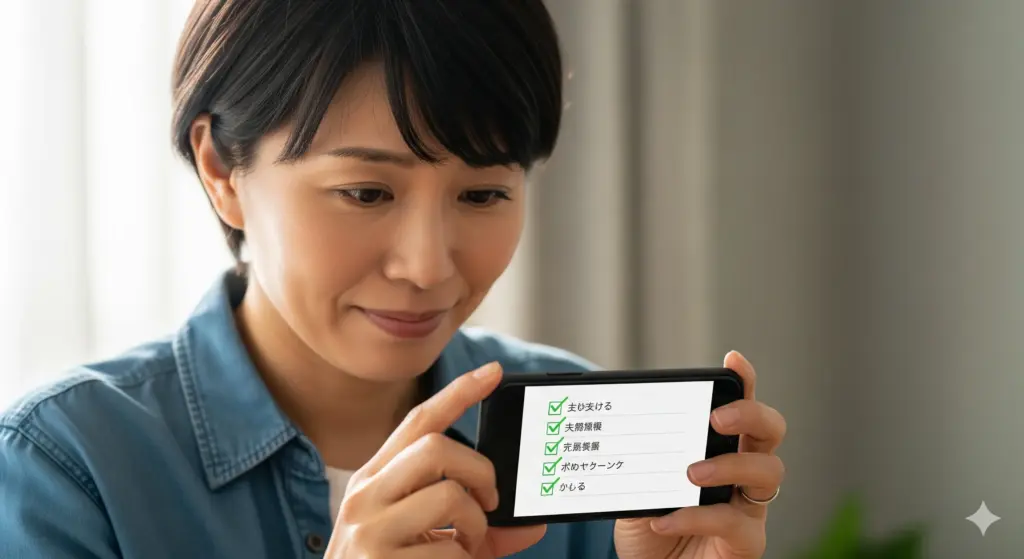
※画像はイメージです:kamiani作成
ポイント
- Amazonのパスキーはパスワードに代わる新しいログイン方法で指紋や顔認証を利用する
- セキュリティが高くフィッシング詐欺に強いが利用は必須ではない
- パスキーが不要な場合、いつでも安全に削除(解除)することが可能
- 完全な削除には「Amazonアカウント」と「プロバイダーアカウント」の2段階の作業が必要
- まずAmazonサイトの「ログインとセキュリティ」ページからパスキー登録を削除する
- 次にパスキーを保存しているGoogleアカウントやApple IDの設定からも情報を削除する
- Amazon側だけの削除だとデバイスのログイン候補に残り続けることがあるため注意
- パスキーでログインできない主な原因はOSやブラウザのバージョン、アカウント同期の問題
- 突然「パスキーが設定されました」というメールが届いた場合、多くは意図しない操作が原因
- パスキーはGoogleアカウントやiCloudキーチェーン経由で同期され複数端末で利用できる
- 機種変更の際は、新旧端末で同じGoogle/Appleアカウントにログインすればパスキーは引き継がれる
- 古い端末を処分する前には、念のため登録されていたパスキーを削除しておくとより安全
- 登録済みパスキーの確認や管理はAmazonの「ログインとセキュリティ」からいつでも行える
- パスキーは非常に便利で安全な技術だが、共有アカウントでの利用には不向きな面もある
- もし自分の利用スタイルに合わないと感じたら、無理せず従来のパスワードでの運用に戻せる
※クリックするとAmazonプライム公式サイトに飛びます
※期間内に解約すると料金はかかりません。





